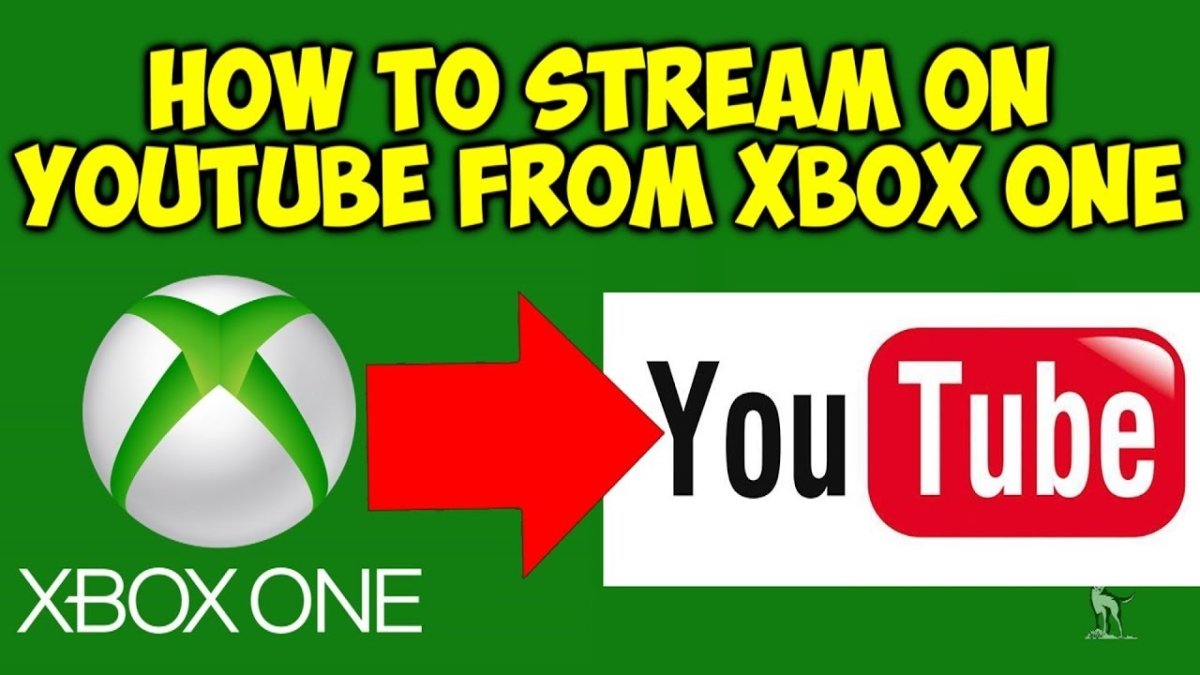¿Puedo incrustar un video de YouTube en PowerPoint?
Si está buscando una manera fácil de agregar interés visual a su próxima presentación, incrustar un video de YouTube en PowerPoint puede ser la solución perfecta. Los videos no solo agregan un nivel de compromiso a sus diapositivas que las imágenes estáticas no pueden coincidir, sino que hacerlo no requiere ningún conocimiento de codificación especial. En este artículo, caminaremos por los pasos de incrustar un video de YouTube en su presentación de PowerPoint, para que pueda aprovechar al máximo sus presentaciones.
Sí, puede incrustar un video de YouTube en PowerPoint. Todo lo que necesita hacer es copiar y pegar la URL del video de YouTube a PowerPoint. Una vez que se ha insertado el video, puede cambiarle el tamaño para que se ajuste a la diapositiva y ajuste su posición. También puede agregar texto u otros elementos a la diapositiva antes o después del video.
Aquí le mostramos cómo incorporar un video de YouTube en PowerPoint:
- Abra la presentación de PowerPoint donde desea insertar el video de YouTube.
- Vaya a la pestaña Insertar y haga clic en el icono de video.
- Seleccione el video en línea en el menú desplegable.
- Pegue la URL de video de YouTube en la caja de URL.
- Haga clic en el botón Insertar.
- El video aparecerá en la diapositiva.
- Puede cambiar el tamaño del video y ajustar su posición.
Incrustar videos de YouTube en PowerPoint
La capacidad de incrustar videos de YouTube en su presentación de PowerPoint le brinda el poder de hacer que su presentación sea más interactiva y dinámica. Con la ayuda de YouTube, puede agregar fácilmente videos a sus diapositivas, haciendo que su presentación sea más atractiva para su audiencia. En este artículo, discutiremos cómo puede integrar videos de YouTube en PowerPoint.
¿Cuál es el proceso para integrar videos de YouTube en PowerPoint?
El proceso para integrar videos de YouTube en PowerPoint es bastante simple. Primero, debe encontrar el video que desea incrustar desde YouTube. Una vez que haya encontrado el video, debe copiar la URL del video. A continuación, abra su presentación de PowerPoint y seleccione la diapositiva donde desea incrustar el video. Luego, haga clic en la pestaña "Insertar" y seleccione "Video". Pegue la URL del video de YouTube en el cuadro de diálogo que aparece y haga clic en "Aceptar". El video estará integrado en su presentación de PowerPoint.
¿Cuáles son los beneficios de integrar videos de YouTube en PowerPoint?
Hay varios beneficios para incorporar videos de YouTube en PowerPoint. Primero, hace que su presentación sea más interactiva y atractiva para su audiencia. Además, la incrustación de videos de YouTube en PowerPoint le permite agregar imágenes a su presentación. Los videos se pueden usar para ilustrar un punto o para proporcionar un descanso entretenido del contenido principal de su presentación. Incrustar videos de YouTube en PowerPoint también facilita que la audiencia siga junto con su presentación, ya que pueden ver el video directamente desde la diapositiva.
¿Cuáles son algunos consejos para usar videos de YouTube en PowerPoint?
Al usar videos de YouTube en PowerPoint, hay algunos consejos que debe tener en cuenta. Primero, asegúrese de que el video de YouTube que esté utilizando sea relevante para el contenido de su presentación. Además, tenga en cuenta la longitud del video, ya que no debe ser demasiado largo o demasiado corto. Finalmente, asegúrese de que el video sea de alta calidad y que sea claro y fácilmente visible para la audiencia.
¿Cuáles son las limitaciones de incrustar videos de YouTube en PowerPoint?
Hay algunas limitaciones a considerar al incorporar videos de YouTube en PowerPoint. Primero, no todos los videos en YouTube se pueden incrustar en PowerPoint. Además, la calidad del video puede limitarse dependiendo de la resolución de video y la calidad de su presentación. Finalmente, los videos integrados de YouTube no se pueden reproducir en la presentación de PowerPoint, ya que la reproducción es controlada por YouTube.
¿Cómo solucionar problemas con la incrustación de videos de YouTube en PowerPoint?
Si tiene problemas para incorporar videos de YouTube en PowerPoint, hay algunos pasos de solución de problemas que puede tomar. Primero, asegúrese de que la URL de video de YouTube que esté usando sea correcta. Además, verifique que esté utilizando la versión más reciente de PowerPoint. Finalmente, intente incrustar el video nuevamente después de reiniciar su computadora. Si el problema persiste, es posible que deba comunicarse con el equipo de soporte de YouTube para obtener ayuda.
Conclusión
Incrustar videos de YouTube en PowerPoint es una excelente manera de hacer que su presentación sea más atractiva e interactiva. Con la ayuda de YouTube, puede agregar fácilmente videos a sus diapositivas, haciendo que su presentación sea más dinámica. Sin embargo, hay algunas limitaciones a considerar, como la calidad del video y la capacidad de reproducir el video dentro de la presentación. Si tiene problemas para incorporar videos de YouTube en PowerPoint, hay algunos pasos de solución de problemas que puede tomar.
Top 6 preguntas frecuentes
¿Qué es la incrustación?
La incrustación es el proceso de incorporar contenido de un sitio web a otro. Esto puede incluir imágenes, videos y otros tipos de medios. La incrustación es una excelente manera de agregar más contenido a una página web o una presentación sin tener que agregarlo manualmente.
¿Puedo incrustar un video de YouTube en PowerPoint?
Sí, puede incrustar un video de YouTube en PowerPoint. Para hacer esto, deberá abrir la presentación de PowerPoint y hacer clic en la pestaña Insertar. Desde allí, seleccionará la opción de video y luego elegirá la opción de video en línea. Luego copiará y pegará la URL para el video de YouTube en el cuadro de texto y haga clic en Insertar.
¿Qué beneficios proporciona la incrustación?
La incrustación proporciona una serie de beneficios. Le permite incorporar fácilmente contenido de otros sitios web a los suyos sin tener que agregarlo manualmente. Además, puede ayudar a ahorrar tiempo y energía en términos de crear contenido para presentaciones. La incrustación también brinda la oportunidad de mostrar contenido de otras fuentes de una manera más interactiva y atractiva.
¿Hay alguna limitación para la incrustación?
Sí, hay algunas limitaciones para integrar el contenido. Por ejemplo, algunos sitios web pueden no permitir que su contenido esté integrado en otros sitios web o presentaciones. Además, la calidad del contenido integrado puede limitarse a la fuente original. Además, el contenido integrado puede no ser compatible con ciertos software o navegadores.
¿Qué más puedo incrustar en PowerPoint?
Además de los videos de YouTube, también puede incrustar una variedad de otro contenido en PowerPoint. Esto incluye imágenes, archivos de audio, páginas web y otros tipos de medios. Para incrustar estos tipos de contenido, deberá usar la pestaña Insertar en PowerPoint y seleccionar la opción apropiada.
¿Hay algún riesgo de seguridad asociado con la incrustación?
Sí, hay algunos riesgos de seguridad asociados con la incrustación de contenido. Cuando incorpora contenido de otros sitios web, permite que ese contenido se almacene y se muestre en su propio sitio web o presentación. Esto puede presentar un riesgo de seguridad si el contenido es malicioso o contiene malware. Es importante incorporar solo el contenido de fuentes confiables.
En conclusión, incrustar un video de YouTube en una presentación de PowerPoint es una forma fácil y efectiva de agregar un elemento atractivo a su presentación. Con los pasos correctos, puede incrustar rápida y fácilmente un video de YouTube en una presentación de PowerPoint, lo que le permite mostrar su contenido de una manera única y creativa. No importa qué tipo de presentación esté creando, incrustar un video de YouTube en su presentación de PowerPoint puede darle el "empuje" adicional que debe ser un éxito.